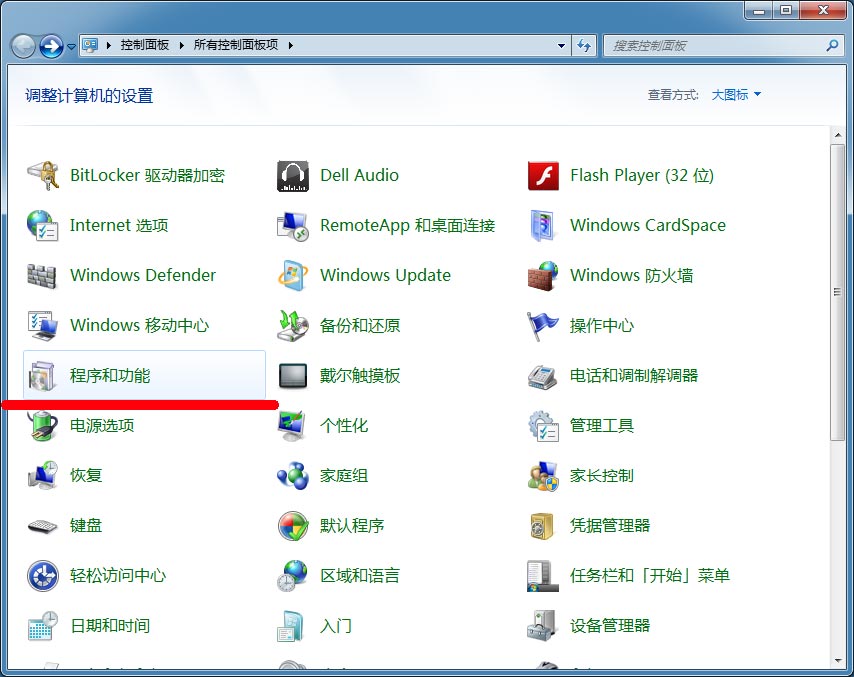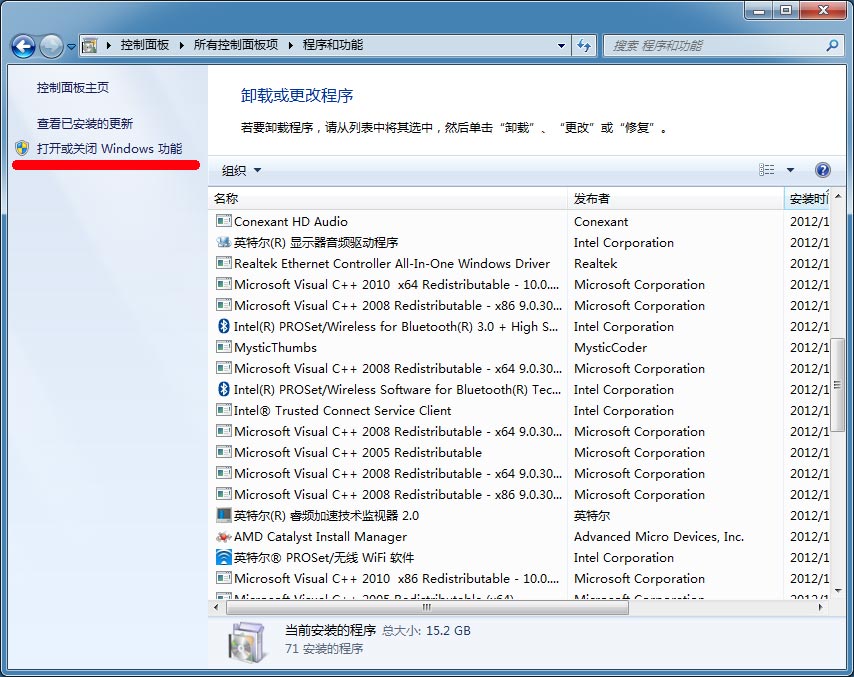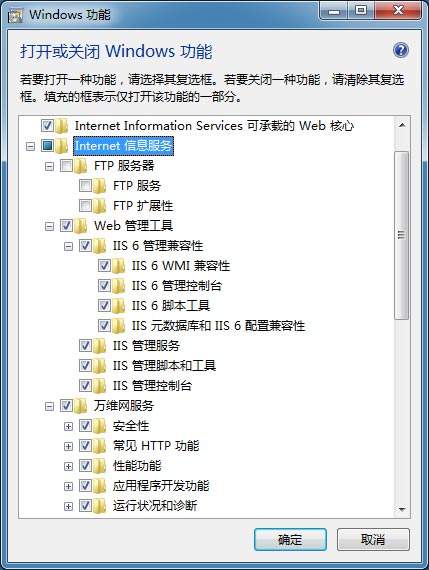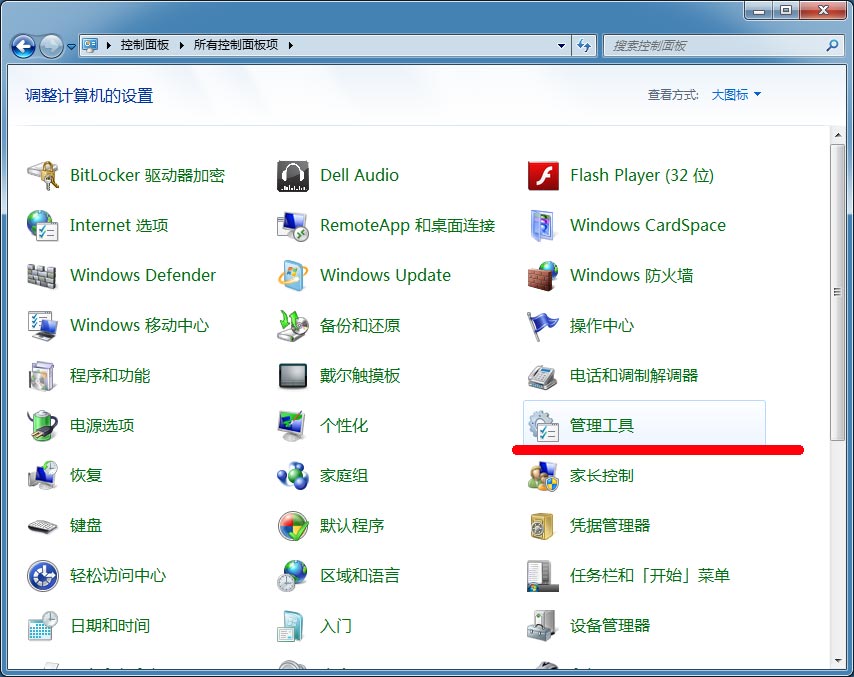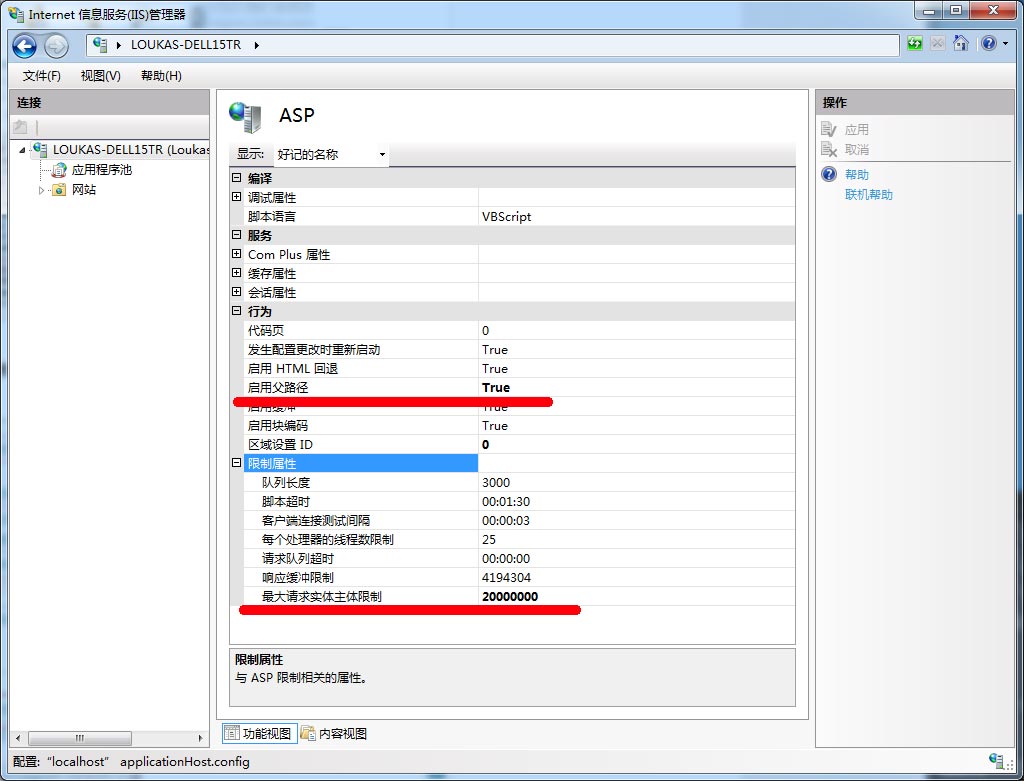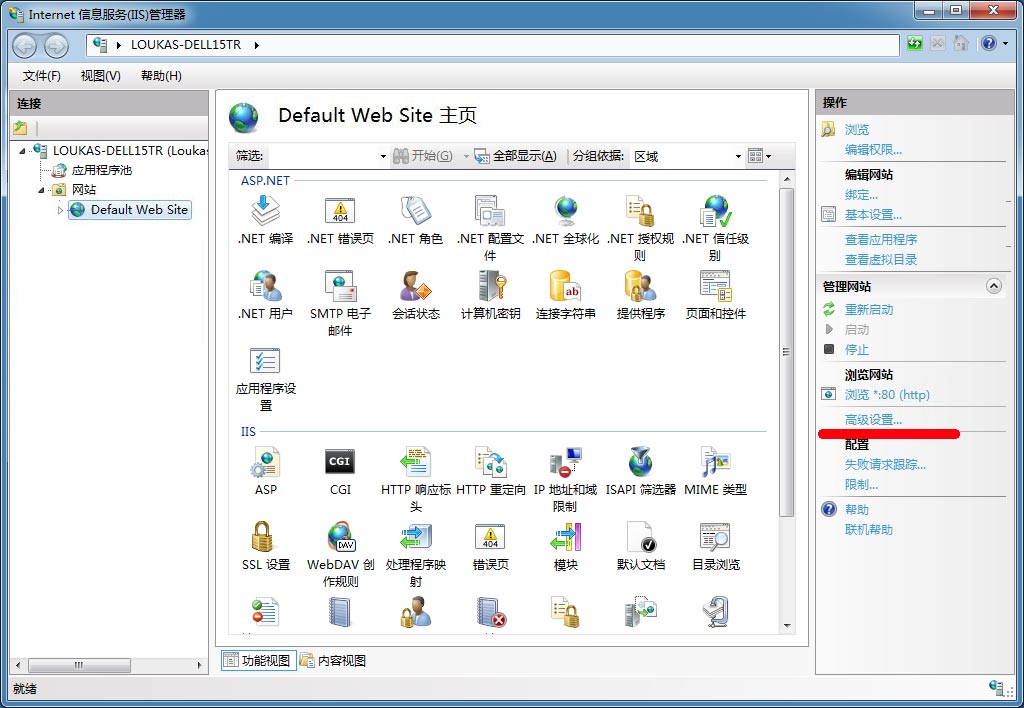帮助搜索
热门帮助
帮助中心
Windows7系统中如何安装IIS
安装步骤:
01、打开控制面板,找到“程序与功能”。
02、点击左侧“打开或关闭Windows功能”。
03、找到“Internet 信息服务”,可按自己需要勾选。
04、安装完成后,再回到控制面板里面,找到“管理工具”,点进入。
05、双击“Internet 信息服务(IIS)管理器”就是IIS了。如果经常需要使用IIS的朋友,建议鼠标指到“Internet 信息服务(IIS)管理器”上,右键--发送到--桌面快捷方式,这样就能从桌面进入IIS,而不用每次都点控制面板。双击IIS的“ASP”,把“启用父路径”改为“True”。“最大请求实体主体限制”修改的大一些。
06、下面就是配置站点了。单击右侧“高级设置”。
07、选择你网站的目录(物理路径)就可以了
感谢WooYun、360安全对本系统安全的支持。Powered by NetGather V3.4.9_Ultimate
Copyright ©2005-2025 网聚网NetGather All rights reserved. 沪ICP备13027002号-1